Цікавий факт про мене: я майже рік працювала продавцем у великому магазині електроніки. За цей час я дізнався багато речей, які допомогли мені в житті дотепер. Однією з таких речей є можливість увімкнути режим магазину майже на будь-якому телевізорі, включаючи телевізор Hisense.
Цей режим стане в нагоді, якщо ви вирішите продати свій телевізор або також хочете влаштуватися на продаж телевізорів. Це досить легко зробити, якщо ви знаєте, що натиснути. Ви повинні перейти до налаштувань Hisense TV і вибрати Device Preferences або Additional Settings залежно від операційної системи вашого Hisense TV. Після цього в меню ви знайдете пункт, що відповідає за Store Mode.
Давайте пояснимо цей процес детально і з картинками (і навіть відео).
Як увімкнути демонстраційний режим або режим магазину на телевізорі Hisense
Як я вже говорив раніше, різні телевізори Hisense мають різні операційні системи. Сьогодні на ринку є чотири варіанти: з Android TV , з Google TV , з власною операційною системою VIDAA OS і Hisense Roku TV . Інструкції для всіх будуть різними. Давайте по черзі розглянемо кожну з цих операційних систем:
Увімкнення або вимкнення режиму магазину на Google TV:
- Натисніть кнопку «Налаштування» на пульті дистанційного керування Hisense. Якщо на вашому пульті дистанційного керування немає спеціальної кнопки налаштувань, перейдіть у верхній правий кут екрана та виберіть значок налаштувань .
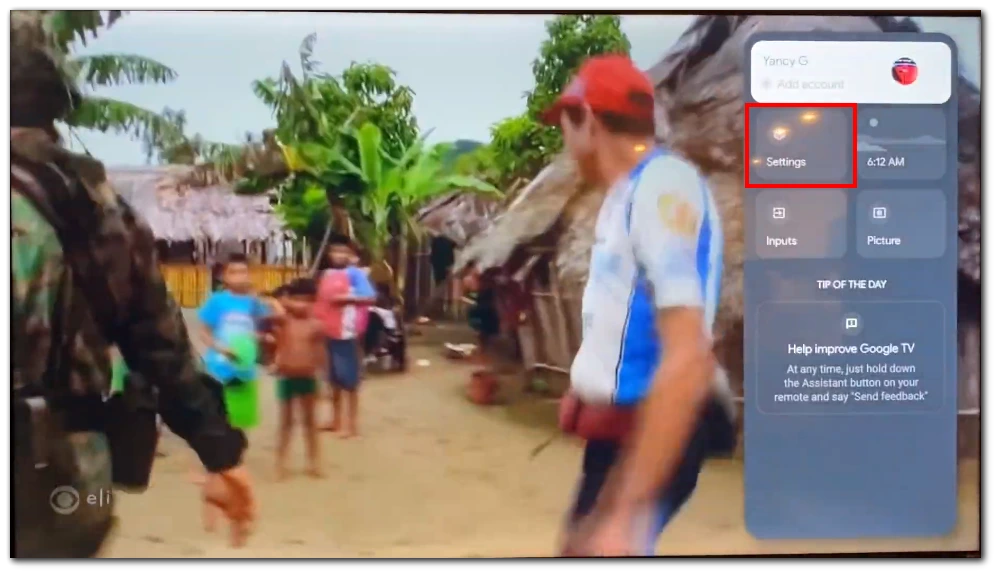
- У меню налаштувань знайдіть і відкрийте категорію «Система» .
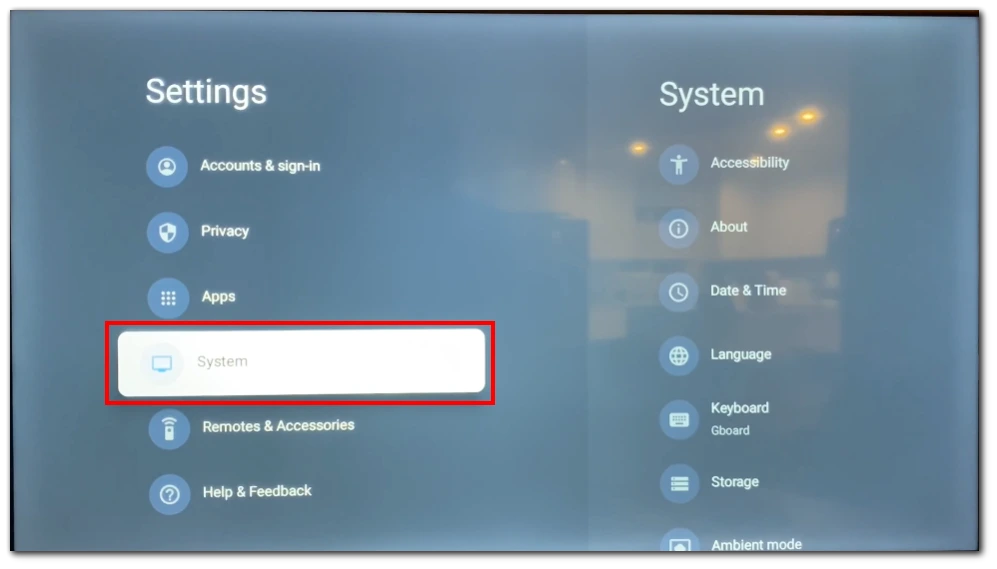
- Виберіть опцію «Розширена система».
- Знайдіть опцію «Режим магазину» та пересуньте перемикач праворуч (синій), щоб увімкнути режим магазину.
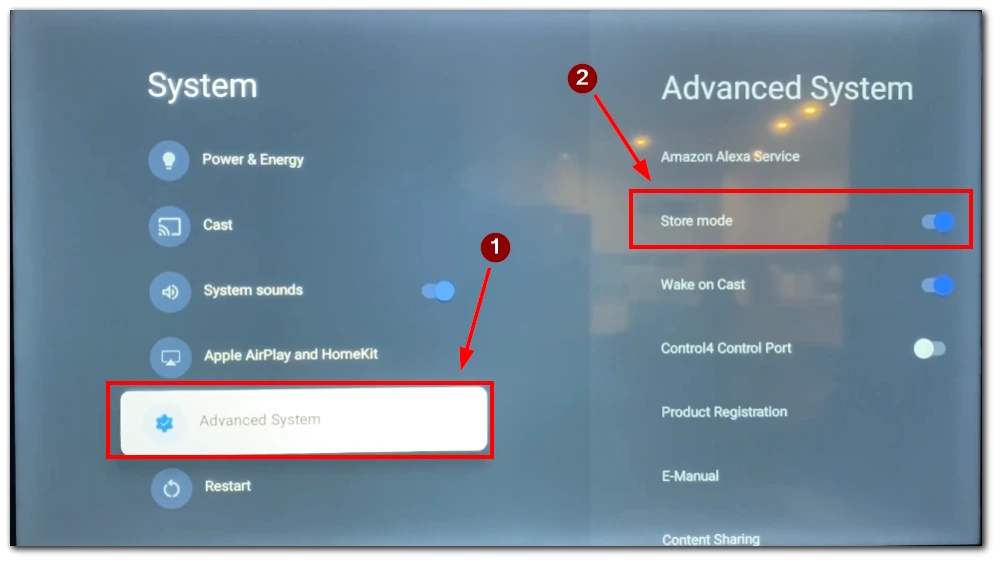
- Підтвердьте свою дію.
Увімкнення або вимкнення режиму магазину на Android TV:
- Натисніть кнопку Home, щоб отримати доступ до меню Android TV за допомогою пульта дистанційного керування Hisense.
- Далі перейдіть до опції «Налаштування» за допомогою кнопок зі стрілками на пульті дистанційного керування.
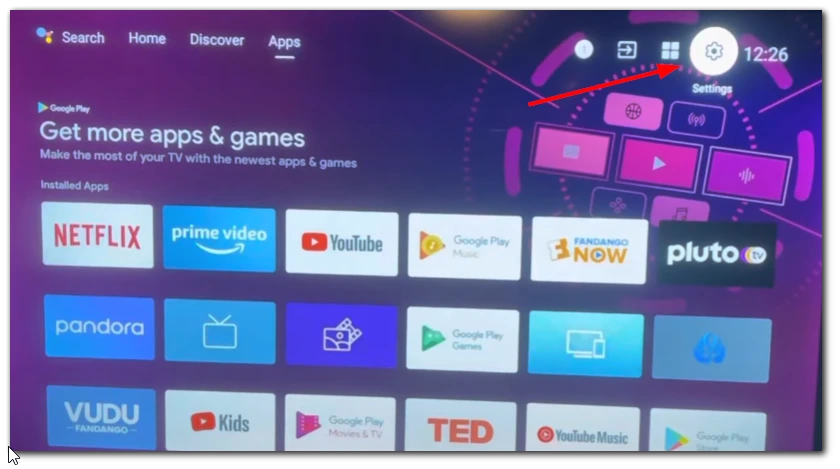
- Виберіть «Параметри пристрою» в меню налаштувань.
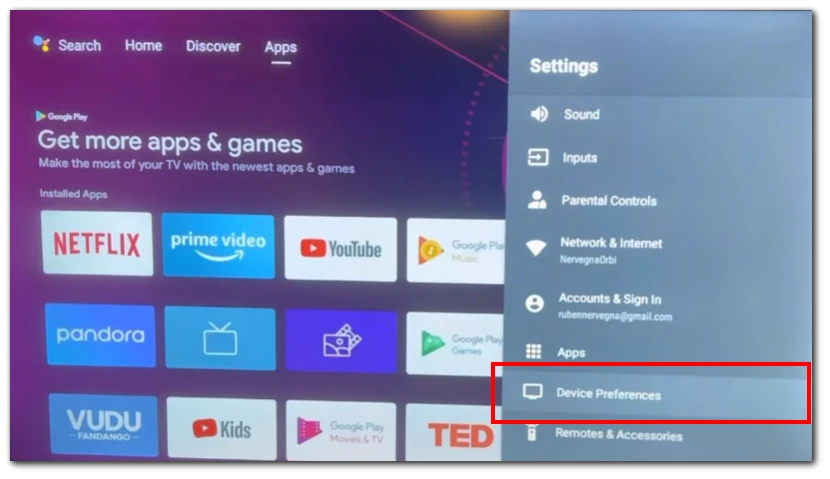
- Знайдіть «Режим використання» та натисніть його, щоб отримати доступ до параметрів режиму використання.
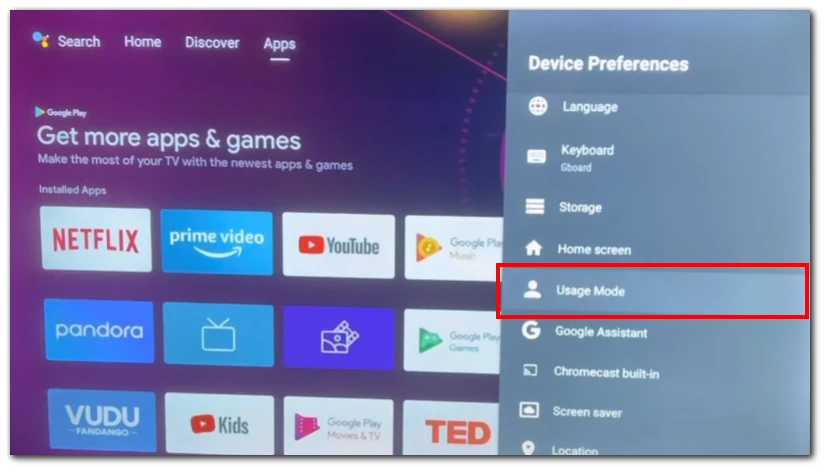
- Виберіть «Домашній режим» для звичайного домашнього використання.
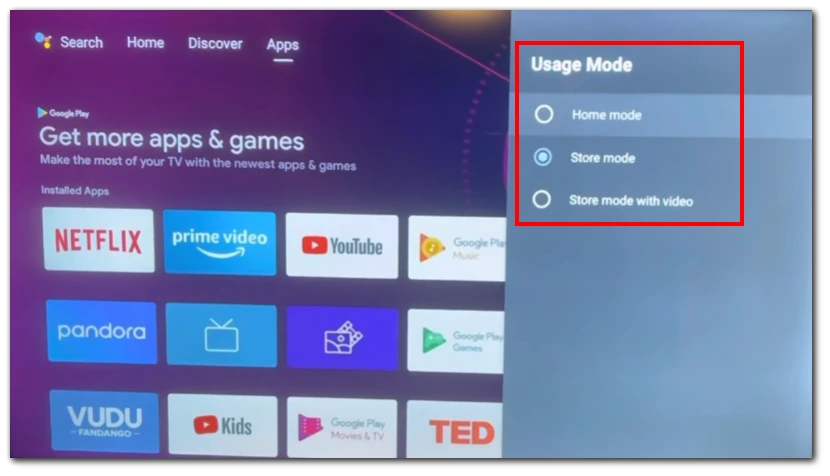
Увімкнення або вимкнення режиму магазину в ОС VIDAA:
- Натисніть кнопку «Меню» на пульті дистанційного керування Hisense. Відкриється головне меню телевізора.
- Знайдіть опцію «Налаштування» та виберіть її, натиснувши кнопку «OK» або «Enter».
- За допомогою кнопок зі стрілками виділіть опцію «Система» та натисніть кнопку «OK» або «Enter», щоб отримати до неї доступ.
- У наступному меню перейдіть до «Додаткові налаштування».
- Знайдіть опцію «Режим магазину» в Розширених налаштуваннях і вимкніть її.
- Вийдіть з меню налаштувань, натиснувши кнопку «Меню» на пульті.
Зверніть увагу, що з оновленням Android TV або Google TV назви функцій можуть дещо змінитися. Також зверніть увагу, що багато Android TV тепер перетворюються на Google TV за допомогою оновлень, тож якщо ви оновите свою систему, вам може знадобитися інший метод, щоб увімкнути цей режим.
Увімкнення або вимкнення режиму магазину на Roku TV
У Roku TV ви не знайдете налаштування для перемикання телевізора в демонстраційний режим. Демонстраційний режим можна активувати лише під час початкового налаштування телевізора. Тому, якщо ви хочете активувати демонстраційний режим на своєму телевізорі Roku, вам потрібно скинути налаштування телевізора до заводських. Скидання до заводських налаштувань рекомендується, якщо ви хочете передати телевізор іншому власнику, і це єдиний варіант, якщо ви хочете переключитися з режиму магазину в режим домашнього. (якщо ви випадково вибрали режим магазину під час налаштування) або навпаки, з домашнього режиму в режим магазину, і ось як це зробити:
Щоб виконати скидання до заводських налаштувань, перейдіть у «Параметри» > «Система» > «Додаткові параметри системи» > «Скидання до заводських налаштувань», а потім виділіть «Скинути все до заводських налаштувань» .
Потім, щоб виконати повне скидання до заводських налаштувань, за допомогою цифрової клавіатури на екрані введіть код, який відображається на екрані, і виберіть OK, щоб продовжити.
Після завершення операції скидання телевізор перезавантажиться та відобразить перший екран контрольованих налаштувань, і це єдине місце, де ви можете змінити режим роботи телевізора.
Які основні відмінності між режимами Home і Store на Hisense TV?
Я також хотів розповісти вам більше про відмінності домашнього режиму та режиму магазину. Річ у тім, що багато користувачів вважають, що Store Mode — це лише режим, у якому можна переглядати презентаційне відео, але існує багато інших обмежень щодо використання телевізора Hisense. Основні відмінності між Home Mode та Store Mode на телевізорі Hisense такі:
Налаштування зображення
У домашньому режимі користувачі мають можливість регулювати різні параметри зображення, такі як яскравість, контрастність, калібрування кольорів та інші візуальні параметри відповідно до своїх особистих уподобань. Це дозволяє користувачам налаштовувати якість зображення відповідно до середовища перегляду та особистих смаків. З іншого боку, режим магазину зазвичай блокує ці налаштування зображення, щоб підтримувати постійну якість відображення на всіх пристроях і запобігати випадковим змінам. Це гарантує, що телевізор постійно демонструватиме найкращу якість зображення в роздрібній торгівлі.
Функції енергозбереження
Домашній режим включає такі функції енергозбереження, як автоматичний режим очікування або енергозберігаючий режим. Ці функції призначені для зменшення енергоспоживання, коли телевізор не використовується активно, сприяючи енергоефективності. Навпаки, режим магазину зазвичай вимикає ці функції енергозбереження. Це гарантує, що телевізор залишається активним і постійно демонструє свої функції та можливості без будь-яких перерв, викликаних функціями автоматичного переходу в режим очікування або енергозбереження.
Автоматичне перемикання входів
Домашній режим може автоматично перемикати входи на основі активного пристрою або джерела вмісту. Наприклад, якщо ви підключите до телевізора ігрову консоль або програвач Blu-ray, Home Mode може автоматично перемикатися на відповідний вхід, коли пристрій увімкнено. Це забезпечує зручність для домашніх користувачів, які часто перемикаються між різними пристроями. Однак режим магазину зазвичай вимикає цю функцію автоматичного перемикання вводу. Це гарантує, що телевізор залишається зосередженим на демонстрації власного вмісту та функцій, а не на заваді зовнішніх пристроїв.
Доступ до налаштувань і функцій
У домашньому режимі користувачі можуть отримати доступ до меню налаштувань телевізора та розширених функцій. Це дозволяє їм налаштовувати телевізор відповідно до своїх уподобань, отримувати доступ до додаткових функцій і досліджувати додаткові параметри. З іншого боку, режим магазину зазвичай обмежує доступ до певних налаштувань і функцій, щоб запобігти ненавмисним змінам або збоям під час демонстрації. Це гарантує, що телевізор залишається послідовним у своїй презентації, і запобігає випадковим змінам, які можуть вплинути на якість демонстрації.
Важливо зауважити, що наявність і особливості цих відмінностей можуть дещо відрізнятися залежно від моделі телевізора Hisense та версії мікропрограми. Рекомендуємо переглянути посібник користувача або зв’язатися зі службою підтримки користувачів Hisense, щоб отримати детальну інформацію про конкретні функції вашої моделі телевізора.
Поради щодо використання режиму магазину на телевізорі Hisense
Режим магазину на телевізорі Hisense спеціально розроблений для демонстрації функцій і можливостей телевізора потенційним покупцям у роздрібному середовищі. Під час використання режиму магазину важливо враховувати наступні моменти, щоб забезпечити ефективну та привабливу роботу для клієнтів:
- Тривалість циклу : налаштуйте тривалість циклу вмісту режиму магазину. Занадто короткий цикл може не дати клієнтам достатньо часу, щоб повністю зрозуміти та оцінити функції телевізора, тоді як надто довгий цикл може призвести до нудьги або нетерпіння. Знайдіть баланс, який дозволить клієнтам досліджувати можливості телевізора, не поспішаючи.
- Належний Розташування : розмістіть телевізор на видному та легко видимому місці в магазині. Переконайтеся, що він знаходиться на рівні очей і вільний від інших предметів або дисплеїв. Це дає клієнтам чітке бачення телевізора та заохочує їх взаємодіяти з ним. Вдало розміщений телевізор привертає увагу та створює атмосферу привітності для потенційних покупців.
- Гучність аудіо : установіть відповідний рівень гучності аудіо. Гучність має бути достатньо високою, щоб привернути увагу та створити відчуття занурення, але не настільки гучною, щоб вона стала руйнівною або приголомшливою. Досягніть балансу, який дозволить клієнтам чути й оцінювати аудіо, не викликаючи дискомфорту чи роздратування.
- Зміст Вибір : виберіть вміст, який ефективно демонструє основні функції та переваги телевізора. Підкресліть чудову якість зображення телевізора, точність кольору, можливості HDR, функції Smart TV та інші важливі аспекти. Включайте різні типи контенту, наприклад фільми, спорт, ігри та яскраві візуальні ефекти, щоб продемонструвати універсальність телевізора.
- Регулярні оновлення : періодично оновлюйте вміст у режимі магазину. Це гарантує, що потенційні покупці ознайомляться з останніми функціями та технологічними досягненнями телевізорів Hisense. Регулярні оновлення зберігають демонстрацію свіжою та захоплюючою, заохочуючи клієнтів з ентузіазмом вивчати можливості телевізора.
- Залучати з клієнтами : призначте досвідчених співробітників до зони телевізійного дисплея. Ці представники можуть спілкуватися з клієнтами, відповідати на їхні запитання та надавати цінну інформацію про функції телевізора. Добре поінформовані співробітники створюють індивідуальний досвід, вселяють довіру потенційних покупців і сприяють формуванню позитивного загального враження про бренд.
- Чіткий заклик до дії : розмістіть чіткі та видимі заклики до дії біля екрана телевізора. Помітно відображайте інформацію про ціни, наявність і будь-які спеціальні пропозиції чи акції. Заохочуйте клієнтів звертатися за допомогою до персоналу для подальших запитів або здійснення покупки. Чітко визначений заклик до дії допомагає потенційним покупцям зробити наступний крок.
- Демонстраційні аксесуари та підключення : якщо можливо, продемонструйте, як телевізор можна підключити до зовнішніх пристроїв, таких як ігрові консолі, звукові системи або пристрої потокового передавання. Продемонструйте зручні варіанти підключення та аксесуари, які можуть покращити продуктивність телевізора та покращити досвід користувача. Демонстрація універсальності та можливості розширення телевізора може ще більше зацікавити потенційних покупців.
Пам’ятайте, що режим магазину – це потужний інструмент для залучення клієнтів і підкреслення особливостей і можливостей телевізорів Hisense. Дотримуючись цих вказівок, ви можете створити захоплюючий та інформативний досвід, який зацікавить і підвищить ймовірність здійснити продаж.









